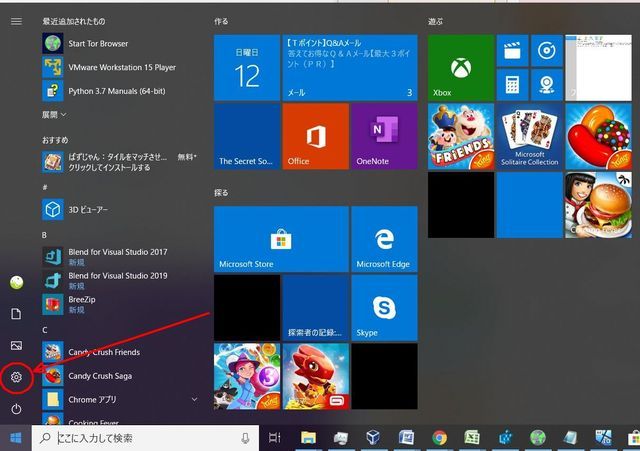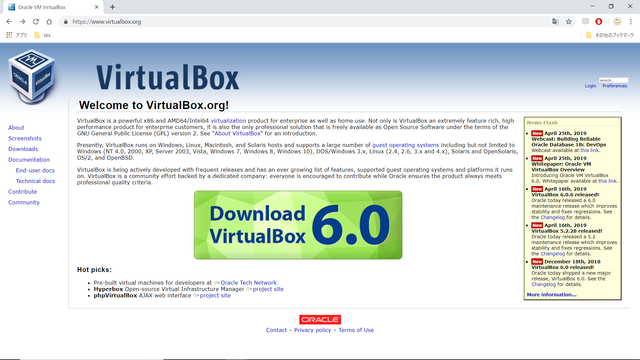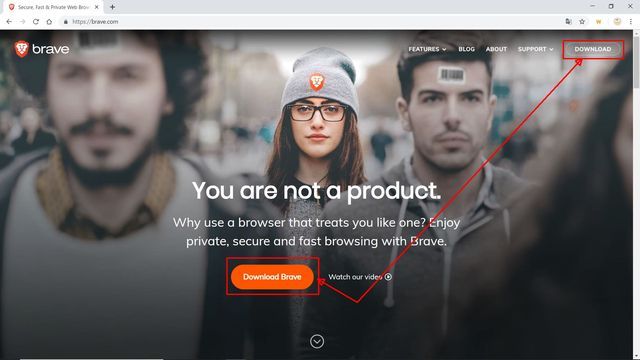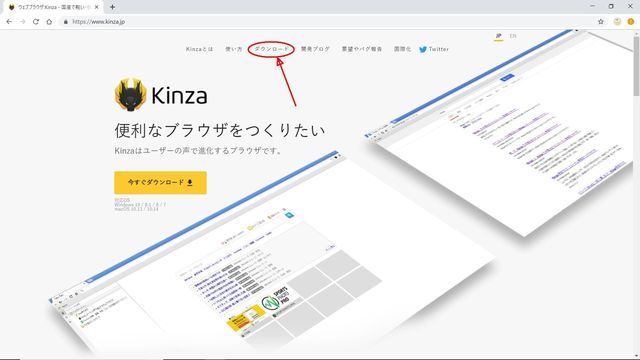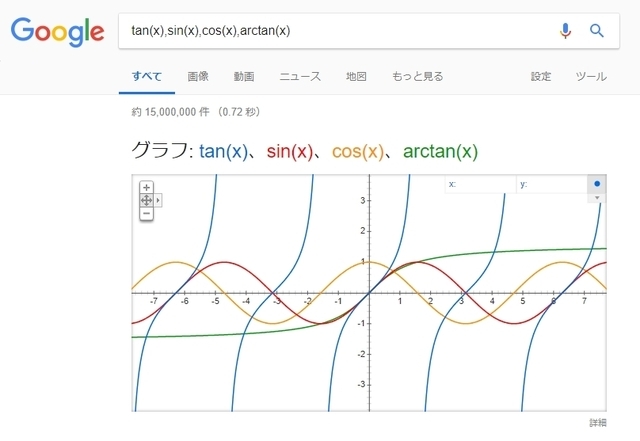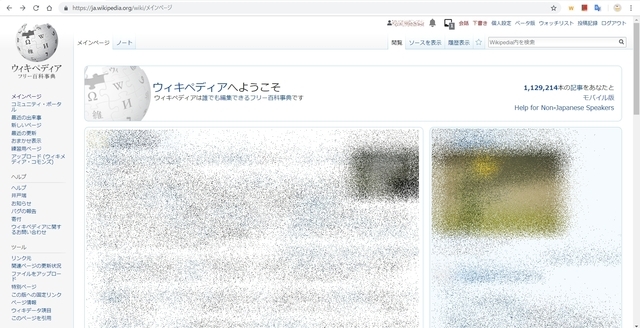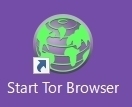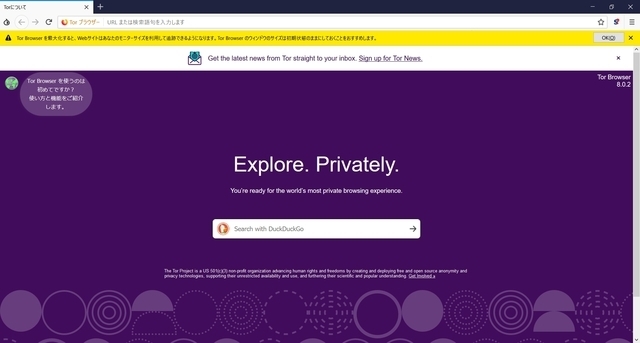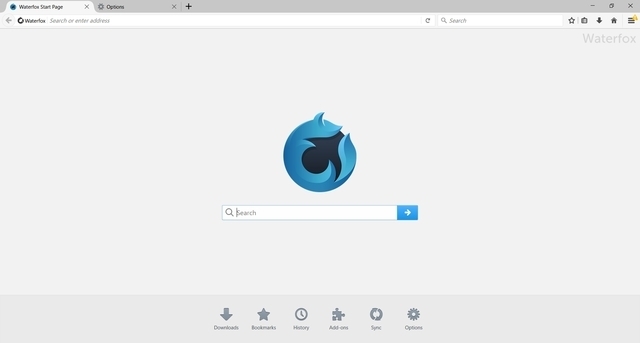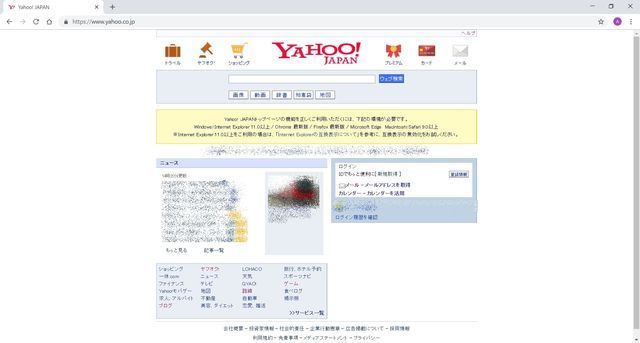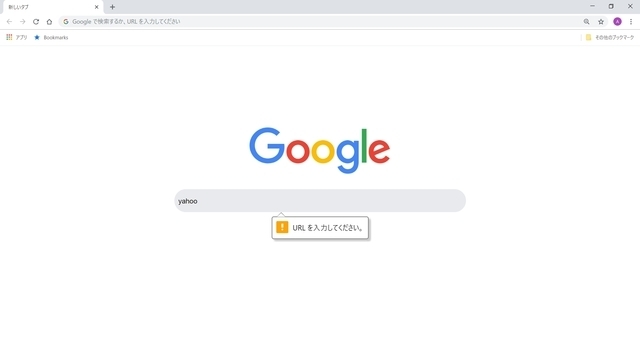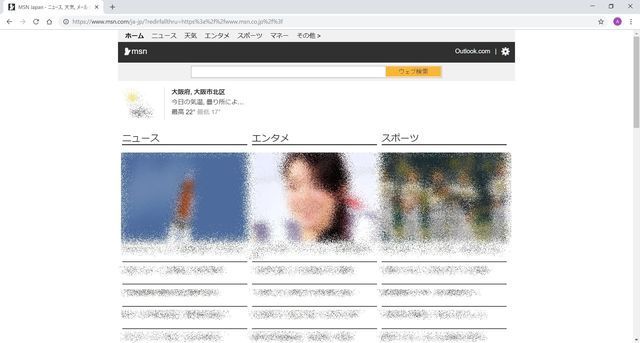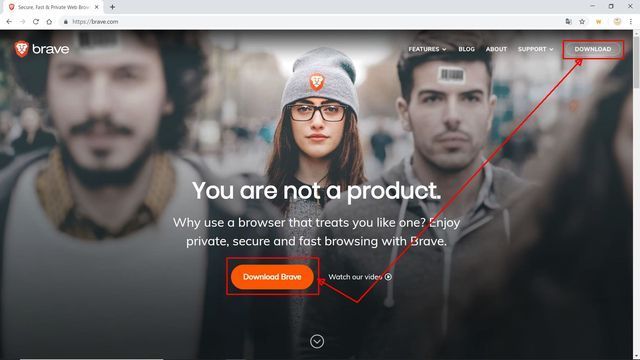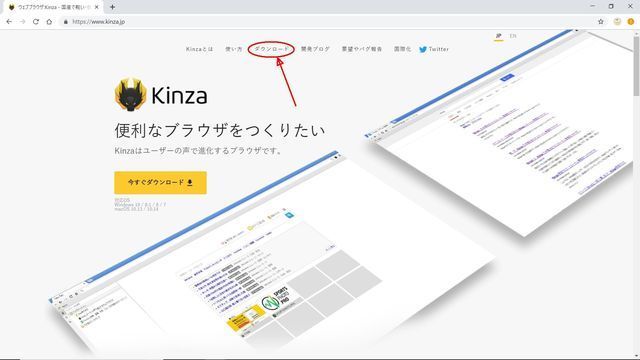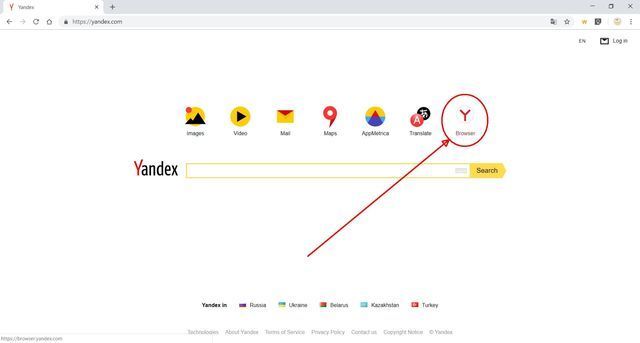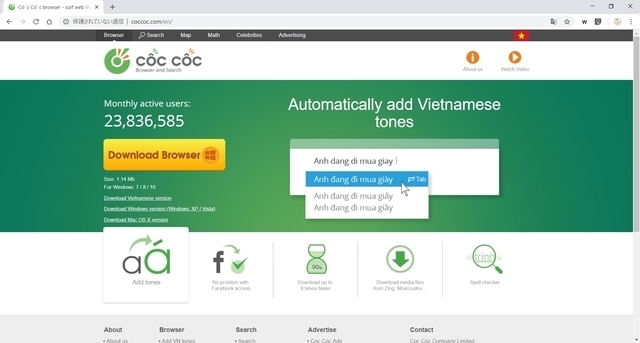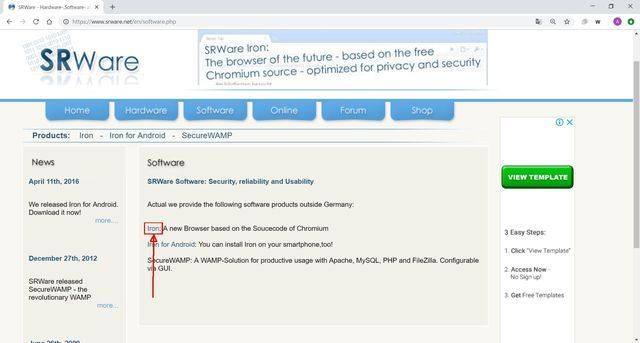次は、Torを見てみます。
匿名性の高いブラウザ
Tor Browser (The Tor Project)
・公式サイト
https://www.torproject.org/projects/torbrowser.html.en
ダウンロードページから、64bit Windows安定版(Stable Tor Browser Windows64bit version)を選択しました。
・バージョン : 6.2.14.4000
・user-agent
Mozilla/5.0 (Windows NT 6.1; Win64; x64; rv:60.0) Gecko/20100101 Firefox/60.0
レンダリングエンジンには、Geckoを使用しており、Firefoxの名前があります。
しかし、Torの名前がありません。このあたりは、ブラウザの匿名性を高めるためでしょうか
最近、私も時折使っていましたが、今回の検証のために、アンインストールして、入れ直しています。
アンインストール作業は、フォルダとショートカットアイコンを削除するだけで良いので、手間はかかりませんでした。
緑色が鮮やかな地球のデザインのアイコンです。
スタートページです。
Tor ブラウザを細かく見ていくと、Firefoxの名前が出てきたり、アドインも、Firefoxと共通のようです。
Torを使うと、データを3重に暗号化され、Torネットワークのサーバーを3回経由させることで、匿名性を高めています。
また、この仕組みによるものかどうかはわからないのですが、オニオンサイトと呼ばれる『.onion』のアドレスのついたサイトに接続することができます。
まずはデフォルトに設定されている DuckDuckGoを使って『onionサイト』で検索してみましょう。
通常の通販サイトでは見かけないものを扱っているサイトが出てきました。
ショッピングには、ビットコインを使うようです。
【基本機能】
□お気に入り、またはブックマーク
□履歴
・最近閉じたタブ
・ダウンロードしたファイルの履歴
【拡張機能】
Firefoxアドオンが使えます。
・感想 匿名性を保ちながら、インターネットを使いたいときに最適です。
特殊な経路を通っているためか、アクセスには時間がかかります。
Torで検索をすると、.onion(オニオン)サイトにアクセスできる分、検索結果が増えて有利かと
思って、今までいろいろな検索をしてきたのですが、まだ役に立ったことはないです。
.onion(オニオン)サイトをディープWEBと呼ぶ人がいるそうですが、奥が深いのか、浅いのか
まだまだ調べる余地があるかもしれません。
□お気に入り、またはブックマーク
□履歴
・最近閉じたタブ
・ダウンロードしたファイルの履歴
【拡張機能】
Firefoxアドオンが使えます。
・感想 匿名性を保ちながら、インターネットを使いたいときに最適です。
特殊な経路を通っているためか、アクセスには時間がかかります。
Torで検索をすると、.onion(オニオン)サイトにアクセスできる分、検索結果が増えて有利かと
思って、今までいろいろな検索をしてきたのですが、まだ役に立ったことはないです。
.onion(オニオン)サイトをディープWEBと呼ぶ人がいるそうですが、奥が深いのか、浅いのか
まだまだ調べる余地があるかもしれません。
このブラウザも、Firefoxを元にしているようです。
Waterfox (Alex Kontos)
・公式サイト
https://www.waterfoxproject.org/en-US/
・バージョン : 56.2.3(64bit)
・user-agent
Mozilla/5.0 (Windows NT 10.0; Win64; x64; rv:56.0; Waterfox) Gecko/20100101 Firefox/56.2.3
レンダリングエンジンには、Geckoを使用しており、Firefoxの名前があります。
このブラウザは、個人の方が開発しているようです。
公式サイトには、日本語バージョンが置いてありません。
このままではメニューが英語のままですので、ADDONから日本語ランゲージパックをインストールします。
以下、インストール手順です。
?@ アドオンから、ランゲージパックをインストール
「ADDON」の検索窓に、『JAPANESE LANGUAGE PACK』を入力して検索
Firefox用のバージョン56のものが、一覧に出てきます。
それは、このwaterfoxのバージョンだったり、user-agentにあるFirefoxのバージョンと同じものが出てくるようです。
?A 英語の設定を日本語に変更します。
(a)「about:config」の「general.useragent.locale」で「en-US」を「ja-JP」に変更
検索窓に「about:config」と打ち込みます。
その下の検索窓に「general.useragent.locale」と打ち込むと、同じものが一覧の中から絞り込まれます。
「en-US」のところをクリックし、「ja-JP」に変更します。
(b)「about:config」の「intl.accept_languages」で「en-us,en」を「ja,en-us,en」に変更
同じように、検索窓に「intl.accept_languages」と打ち込み、出てきた行の値 「en-us,en」の先頭に「ja」と「, (コンマ)」を追加し、「ja,en-us,en」とします。
この項目は、「Options」-「Content」-「Languages」-「Japanese [ja]」を選んで「Add」を押して設定するのと同じです。
?B Waterfoxを再起動して下さい。
これでメニューが日本語に置き換わっていると思います。
アイコンです。何をモチーフにしているかはわかりませんでした。
初期画面です。
使ってみると、結構軽くて使いやすいです。
調べてみるとFirefoxのバージョンアップによって使えなくなったアドオンが使えるということで、お使いのユーザーの方がいらっしゃるようです。
【基本機能】
□お気に入り、またはブックマーク
□履歴
・ダウンロードしたファイルの履歴
【拡張機能】
Firefoxアドオンが使えます。
・感想 軽くて使いやすいブラウザです。
Firefoxユーザーの方には、使いやすいのでしょうか。
日本語化は、難しくないので、興味のある方は試してみて下さい。
□お気に入り、またはブックマーク
□履歴
・ダウンロードしたファイルの履歴
【拡張機能】
Firefoxアドオンが使えます。
・感想 軽くて使いやすいブラウザです。
Firefoxユーザーの方には、使いやすいのでしょうか。
日本語化は、難しくないので、興味のある方は試してみて下さい。
さて、今までインターネットブラウザをいくつか取り上げてきました。
当初は、「どんなブラウザがあるんだろう」と期待しながら、このシリーズを始めたのですが、
調べているうちに、次のようなブラウザが多い傾向があるということがわかってきました。
・オープンソースのHTMLレンダリングエンジンを使って開発されたもの。
または、それらを使って派生させたもの
そのベースは、ほとんどが下記の3つにわけられます。
・Gecko
NetscapeがNetscape Navigater向けに開発しました。現在はFirefoxに使われており、
Mozilla Foundationが開発元となっています。
・AppleWebkit
Appleがsafari向けに開発しました。その後、Google Chromeにも採用され、AppleとGoogleとの
共同開発となりました。
その後ChromeにはAppleWebkitから派生させたBlinkを開発し、使用することになりました。
AppleWebkitは、現在もsafariに使われています。
・Trident
開発元はMicrosoftで、Internet Explorerのレンダリングエンジンとして使われていましたが、
Internet Explorerから後継ブラウザMicrosoft Edgeへの移行に伴い、Tridentの開発は、終了する
ことになりました。
Microsoft EdgeのレンダリングエンジンにはEdgeHTMLが使用されています。
今まで見てきたブラウザをレンダリングエンジン別にわけてみます。
◯ Gecko系
Waterfox
Tor browser
Mozilla Firefox
seamonkey
Pale Moon(Geckoを派生させたGoannaを使っています。)
Basilisk(Geckoを派生させたGoannaを使っています。)
◯ AppleWebkit系
sleipnir
Google Chrome(AppleWebkitから派生させたBlinkを使用しています。ただし、user-agentでは、現在も
AppleWebkitの表記のままになっています。)
Opera(AppleWebkitから派生させたBlinkを使用しています。Chromeと同じく、user-agentはAppleWebkitと
なっています。)
◯ Trident系
Grani
Internet Explorer
◯ 複数のレンダリングエンジンを搭載
Lunascape(Gecko、Trident、AppleWebkit)
今、このブログを読んでいる皆さんは、「そんなの最初からインターネットで調べたらわかるでしょ」と思われるでしょうが、全くそのとおりです。
確かに、Wikipediaには、載ってはいるのですが、ブラウザを実際に使ってみて、徐々にブラウザ事情もわかってきた次第です。
それでは、なぜオープンソースのHTMLレンダリングエンジンを使ったブラウザが多いのか、私なりに推察してみます。
(a) レンダリングエンジンがオープンソース化されているから。
(b) 元にしたレンダリングエンジンを使っているブラウザ用の拡張機能のアプリケーションが使えるから。
(c) user-agentを独自のものにすると、多くのサイトに認識してくれなかったり、弾かれる可能性が
あるから。
それでは、(c)の検証をしてみます。
ブラウザは、Google Chromeを使います。Chromeは起動オプションで、user-agentを指定して起動する機能があります。
私のパソコンには、デスクトップにインターネットショートカットのアイコンがありますので、これをコピーし、このリンク先を利用してみます。
以下、その手順です。
?@ デスクトップにあるChromeのショートカットアイコンをコピーして、区別のために適当にアイコンの
名前を変えます。
?A ショートカットアイコンを右クリックし、「プロパティ」タブを選択。
リンク先: に入力されているアドレスに、起動オプションとして、user-agentを指定します。
ここでは、ブラウザの名前として、「Loquat Version1.0」 ("Loquat"は果物の『ビワ』の意味です。)
とします。
この名前は、検索してみて、他に同じ名前のブラウザが存在しないか調べて選びました。
そして、元々のChromeのuser-agentを参考にWindowsのバージョン、64bit版の情報を足して
[ -user-agent="Loquat/1.0 (Windows NT 10.0; Win64; x64)" ]
の起動スイッチをアドレスに追加しました。「-」の前に半角スペースは必要です。
私の場合は、このようにしました。
"C:\Program Files (x86)\Google\Chrome\Application\chrome.exe" -user-agent="Loquat/1.0 (Windows NT 10.0; Win64; x64)"
この設定で国内の検索サイト「Google」、「Yahoo!」、「msn」にアクセスしてみると、正確に表示
できませんでした。
Yahooのサイトに至っては、上部の黄色い枠に、決められたブラウザではないと、はっきり表示されて
います。
全体に幅が狭くなっています。決められたブラウザ以外は、モバイルとして認識しているようです。
上部の黄色い枠の拡大したものが、これです。
Internet Explorer、Chrome 、Firefox、Microsoft Edgeのみということですね。
Googleのサイトも、検索窓にはURLしか入力できず、何か変です。
MSNの表示も、PC版とは違います。
その他に、コンビニエンスストアやテレビ局など一般的なサイトもいくつか表示してみましたが、特に問題のあるサイトは見当たりませんでしたが、user-agentによっては、正常に表示できないサイトがあるということがわかりました。
さて、今回で4回目となる『インターネットブラウザを使い、そのときの気持ちを伝える』企画ですが、今後見つかり次第、続けていきます。
知名度のあるブラウザはだいたい出尽くしましたので、海外のブラウザなど、あまり知られていないブラウザを取り上げていきます。
個人的には、これからが楽しくなっていくものと確信しています。
ただし、開発が終了したものや、開発が止まったままのものについては、取り上げません。
また、私個人のパソコン環境が貧弱なため、Windows用ブラウザのみとさせて頂きます。
これから先は、1つずつ取り上げていきながら、過去の記事についても、誤認や誤り、追加情報があれば随時書き換えていくつもりですので、よろしくお願い致します。